Se você acha que o dispositivo móvel iPhone sempre funcionará sem erros, queremos decepcioná-lo: qualquer dispositivo iOS pode apresentar falhas de software. Existem situações em que a tela do iPhone 4 congela ou reage, mas isso acontece de forma incorreta. Como regra, poucas pessoas encontraram tais problemas, e disso podemos concluir que eles não sabem como agir em tal situação. De fato, existem várias maneiras pelas quais você pode resolver um problema semelhante, e é sobre elas que falaremos hoje. Depois de selecionar uma das opções, você pode, seguindo as instruções, reiniciar seu dispositivo móvel sem problemas e trazê-lo para o modo normal.
Deslizar
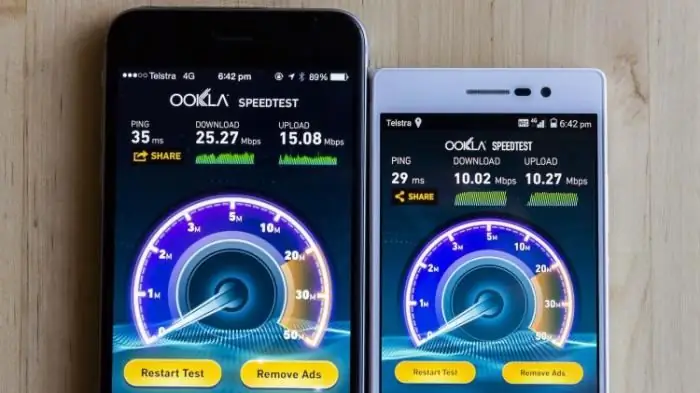
Vamos antes de tudo analisar a questão de como reiniciar o iPhone 4 quando ele está funcionando no modo normal, ou melhor, não houve travamentos, o sensor está bomresponde, todos os botões respondem. Você precisa pressionar a tecla de desligar do dispositivo móvel, também é um "acordar". Segure o botão até que duas frases apareçam na tela: "Desligue o telefone" ou "Cancelar esta operação". Agora você precisa tocar o dedo no lado esquerdo da tecla indicada que apareceu na tela e, sem levantar a mão, mova para a direita. Este gesto é chamado de "Swipe". Se você fez tudo corretamente, o dispositivo móvel deve começar a desligar.
Lançamento

Agora você precisa esperar até que a tela do telefone desligue, depois disso você deve pressionar o botão liga / desliga novamente, mas não o segure. Se você seguiu as instruções, o logotipo do fabricante deve aparecer na tela e o telefone estará totalmente carregado após algum tempo.
Mas o que fazer se o "iPhone 4" travar, mas esse método não ajuda em nada, pois as teclas não respondem? Nesse caso, você precisará usar as instruções abaixo.
IPhone 4 travado, o que fazer nessa situação
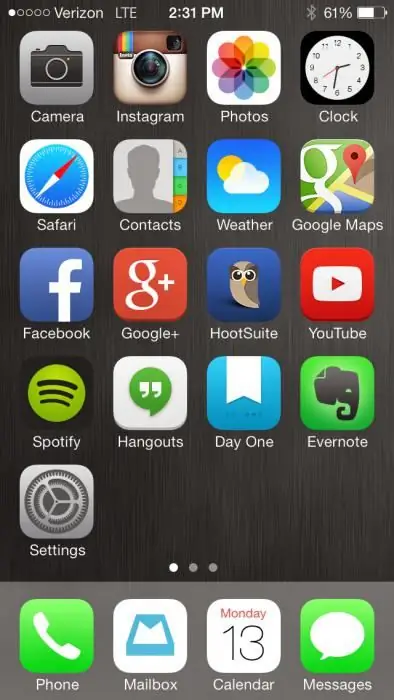
Vamos agora ver a segunda opção para reiniciar o dispositivo móvel iPhone. Esta opção pode ser chamada de forçada e é adequada se o dispositivo se recusar total ou parcialmente a funcionar no modo padrão.
Lembre-se que você pode reiniciar seu comunicador de qualquer estado, você só precisasaiba por que o iPhone 4 está congelado, o que fazer a respeito e como trazê-lo de volta à vida.
Então, você deve pressionar e segurar dois botões principais ao mesmo tempo - Power e Home. Isso deve ser feito por um determinado período de tempo (pelo menos dez segundos). Mesmo que você mantenha esses dois botões pressionados por mais tempo, a tela do dispositivo deve desligar completamente. O próximo passo é soltar as teclas simultaneamente. Em alguns casos, o logotipo do fabricante aparece imediatamente, o dispositivo começa a carregar, após o que o dispositivo começa a funcionar no modo padrão.
Infelizmente, isso pode não acontecer, mas você precisará pressionar o botão Power e não mantê-lo pressionado.
Se o seu iPhone 4 está travado, agora você sabe o que fazer, antes de tudo, tente usar a opção de reinicialização forçada. Usando o método acima, você pode executar a operação descrita não apenas no iPhone, mas também no iPad. Não é recomendado usar este procedimento regularmente, consulte-o apenas em caso de emergência, pois isso pode prejudicar o sistema operacional do dispositivo móvel.
Controle de toque

Agora veremos o que fazer se tentar reiniciar não ajudar. Como você provavelmente já sabe, você pode controlar um dispositivo móvel sem usar as teclas. Os fabricantes levaram em consideração que a tela sensível ao toque ainda pode sobreviver aos botões, mas poucos sabem como ligar ou desligar o dispositivo dessa maneira e, o mais importante, como reiniciá-lo,quando o dispositivo não está respondendo.
Então, o iPhone 4 está congelado, o que fazer - você não sabe, pois os controles tradicionais se recusam a funcionar. Para alternar o dispositivo usando apenas a tela, você deve ativar a função especial Assistive Touch. Isso é tudo o que queríamos compartilhar neste artigo. Esperamos que essas dicas ajudem você a resolver as dificuldades que encontrou com seu dispositivo móvel.






